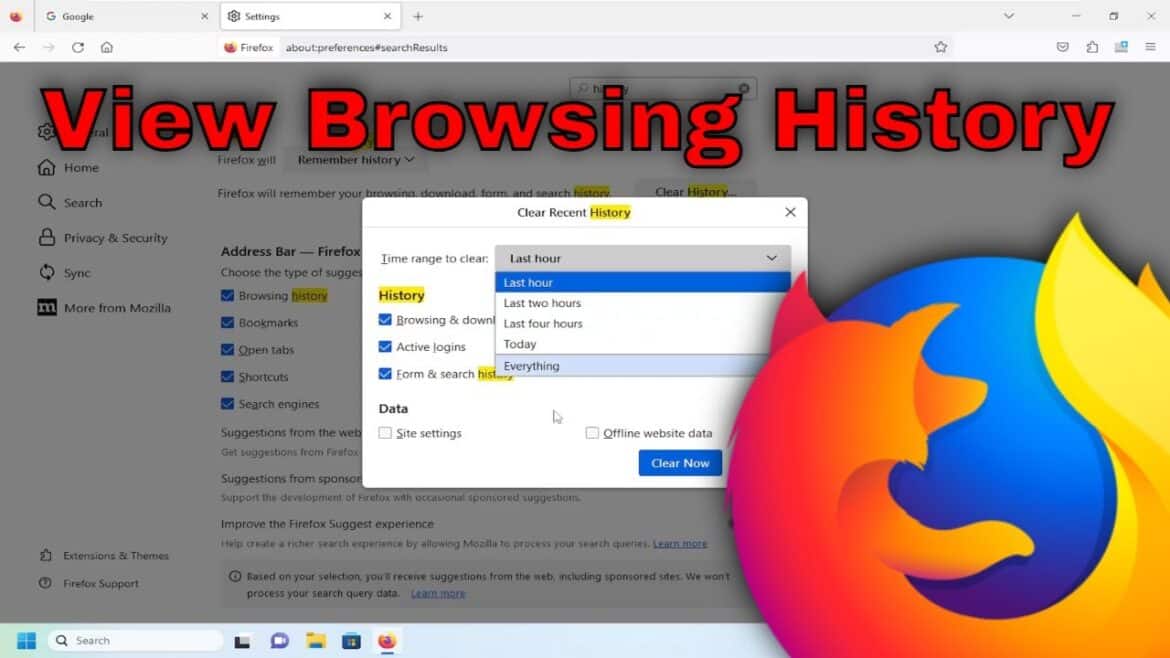344
Vous pouvez afficher l’historique de navigation ou le journal dans Firefox. Pour cela, plusieurs méthodes efficaces s’offrent à vous.
Afficher l’historique de navigation dans Firefox via un raccourci clavier
Le moyen le plus rapide d’accéder à l’historique de navigation est d’utiliser les raccourcis pratiques du navigateur Firefox :
- Vous pouvez afficher l’historique complet de navigation en appuyant simultanément sur les touches Ctrl + Maj (Shift) + H (pour « history »). La touche Maj se trouve généralement en bas à gauche du clavier, juste au-dessus de la touche Ctrl.
- Pour accéder rapidement à l’historique du navigateur, appuyez simplement sur Ctrl + H. L’historique s’affiche alors dans une colonne sur le côté gauche de l’écran. Cependant, vous ne disposez ici que de la fonction de recherche et n’avez aucune option pour gérer l’historique.
Afficher l’historique Firefox via la barre de menu
Vous pouvez également cliquer sur l’historique de navigation de Firefox :
- Cliquez sur le bouton du menu (trois traits horizontaux) en haut à droite.
- Sélectionnez Historique, puis Gérer l’historiqueou Afficher l’historique.
- Une fenêtre (bibliothèque) s’ouvre et affiche votre historique. Vous y trouverez un champ de recherche qui vous permettra de rechercher des sites web spécifiques.
- Vous pouvez ouvrir les pages trouvées en double-cliquant dessus ou sélectionner d’autres options telles que l’ouverture dans un nouvel onglet ou la suppression en cliquant avec le bouton droit de la souris.
- L’historique peut également être trié par nom, date de visite, mots-clés ou URL.
- Remarque : En mode privé (raccourci : Ctrl + Maj + P), vous naviguez sans que Firefox n’enregistre les pages que vous avez consultées, l’historique de vos recherches, les cookies ou les fichiers temporaires. Cela est particulièrement utile lorsque vous partagez un ordinateur, que vous utilisez des appareils publics ou que vous ne souhaitez pas que les données de navigation soient enregistrées localement. Notez toutefois que les téléchargements et les signets sont toujours enregistrés, et que votre fournisseur d’accès Internet, votre employeur ou les sites Web que vous visitez peuvent toujours voir vos activités.
Conseils et remarques utiles
Vous trouverez ici des conseils et remarques utiles.
- Exporter ou sauvegarder l’historique de navigation : Firefox ne propose pas de fonction d’exportation directe pour l’historique de navigation. Vous pouvez toutefois utiliser des extensions (add-ons) disponibles dans la boutique Mozilla Add-ons qui exportent votre historique, par exemple au format CSV. Vous pouvez également sauvegarder l’intégralité de votre dossier de profil Firefox (contenant l’historique et les paramètres) et le restaurer sur un autre appareil.
- Protection des données et gestion de l’historique de navigation : votre historique est stocké localement sur votre appareil et peut également être synchronisé avec d’autres appareils si votre compte Firefox est activé. Si vous utilisez la fonction de synchronisation, vous pouvez voir et gérer vos signets, onglets et historique sur tous les appareils connectés.
- Pour protéger votre historique de navigation contre les tiers, nous vous recommandons : de supprimer régulièrement l’historique ou d’activer la suppression automatique à la fin de la session. D’utiliser un mot de passe principal pour protéger les données d’accès enregistrées et les entrées de l’historique. D’utiliser le mode privé pour les recherches sensibles.
- Conseils pratiques : Utilisez Ctrl + F dans l’historique ou le champ de recherche pour rechercher rapidement des pages spécifiques. Dans les paramètres Firefox, sous Confidentialité et sécurité, activez l’option permettant de supprimer automatiquement l’historique à la fermeture si vous ne souhaitez pas laisser de traces.
- Désactivez la synchronisation si nécessaire pour empêcher votre historique d’apparaître sur d’autres appareils. Utilisez des modules complémentaires tels que « History Export » pour exporter votre historique.
Filtrer et supprimer l’historique de navigation de manière ciblée
Vous pouvez supprimer l’historique de manière ciblée par période :
- Ouvrez le menu de suppression via le menu sous Historique > Supprimer l’historique récent… .
- Sélectionnez ici des périodes telles que « Dernière heure », « Aujourd’hui » ou « Tout ».
- Vous pouvez également définir les données à supprimer (pages visitées, cookies, caches, etc.).
- Différence par rapport à la suppression automatique à la fin de la session :
- La suppression manuelle efface uniquement les entrées que vous avez spécifiées.
- La suppression automatique supprime automatiquement toutes les données de l’historique de navigation à la fermeture du navigateur.
previous post